В браузере Chrome Chrome некоторое время назад на экране новой карты был представлен раздел со статьями, которые могут вас заинтересовать. Как отключить предлагаемые статьи в Chrome на Android или iOS? Давайте посмотрим.
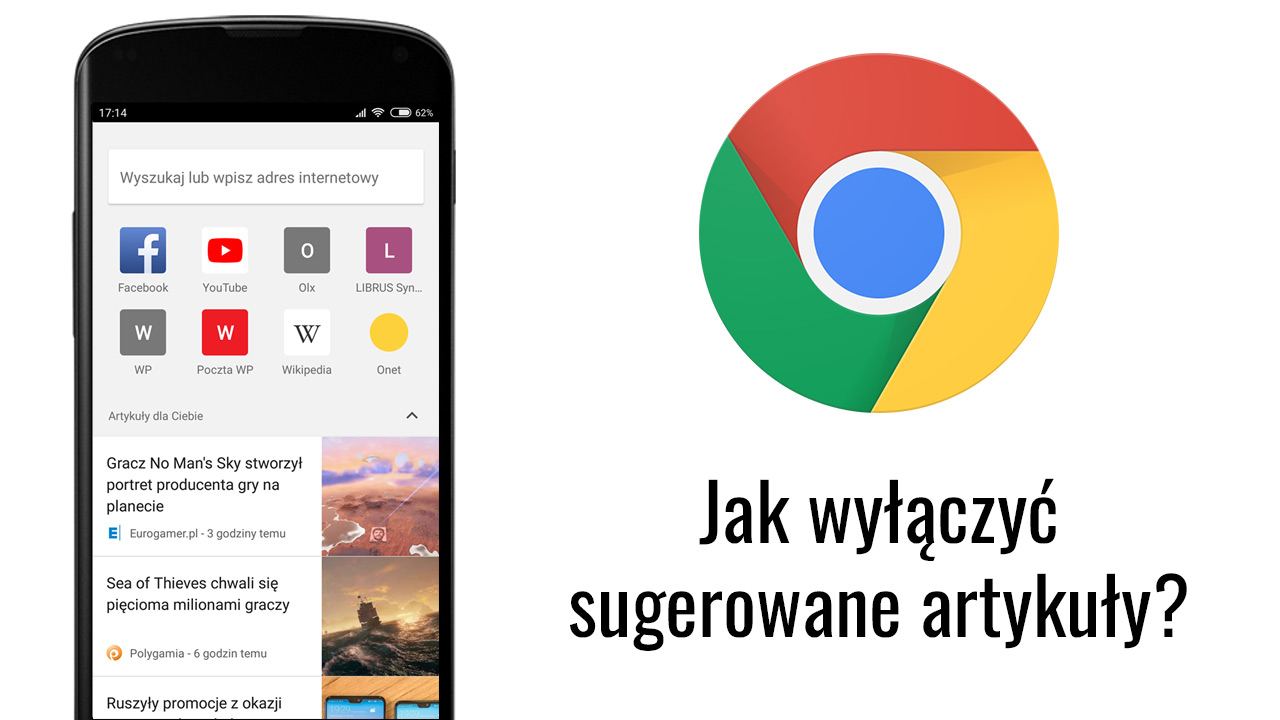
Люди, использующие браузер Chrome на своем смартфоне, наверняка заметили, что предлагаемые статьи отображаются на новом экране вкладки. Этот раздел расположен чуть ниже значков с наиболее посещаемыми веб-сайтами как на Android, так и на iOS. Статьи ориентированы на нас на основе данных, собранных Google и соответствующих нашим предпочтениям. По крайней мере, они должны.
Однако, не все заинтересованы в этом варианте, особенно на более слабых устройствах Android, это может замедлить работу экрана новой карты. Более того, предложения не всегда точны. Ба, я столкнулся с множеством провокационных статей, которые я стараюсь избегать. Итак, как вы его отключите или спрячьте в приложении Chrome на Android или iOS? Давайте посмотрим.
Как скрыть или отключить предлагаемые статьи в Chrome на Android
В Chrome на Android этот раздел можно скрывать, чтобы статьи не отображались, но по запросу они доступны для расширения, если это необходимо. Вы также можете навсегда отключить его, используя экспериментальные опции «chrome: // flags». Мы покажем оба метода.
- Скрыть предлагаемые статьи в Chrome на Android
Это очень просто. Все, что нам нужно сделать, это открыть браузер Chrome на Android и открыть новую вкладку. Под списком наиболее посещаемых страниц вы найдете раздел «Статьи для вас». Здесь отображаются предлагаемые статьи.
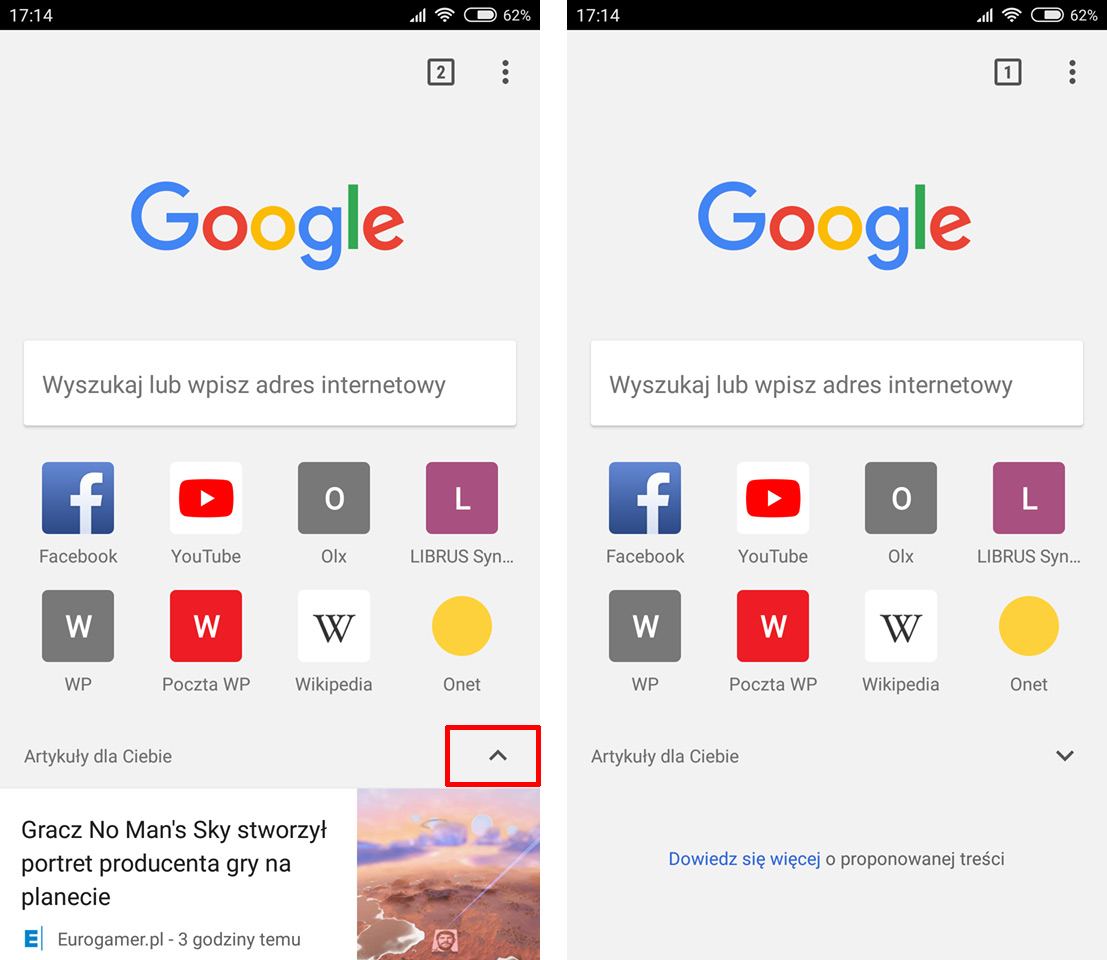
Чтобы скрыть этот раздел, все, что вам нужно сделать, это нажать значок маленькой стрелки рядом с текстом «Статьи для вас». Весь этот раздел будет свернут, и теперь предлагаемые статьи больше не будут отображаться. Коллапс этой вкладки запоминается, поэтому нам не нужно делать это каждый раз. Этот параметр будет скрыт, пока вы не решите его снова развернуть.
- Постоянная деактивация предлагаемых статей в Chrome на Android
Если для нас недостаточно простого укрытия, мы можем полностью отключить эту функцию. К сожалению, в Chrome на Android мы не найдем эту опцию в основных настройках браузера, поэтому нам нужно использовать дополнительные параметры.
Запустите Chrome и введите следующую команду в адресной строке:
хром: // флаги
После ввода этой «страницы» вы увидите расширенные экспериментальные параметры, которые вы можете включить и выключить.
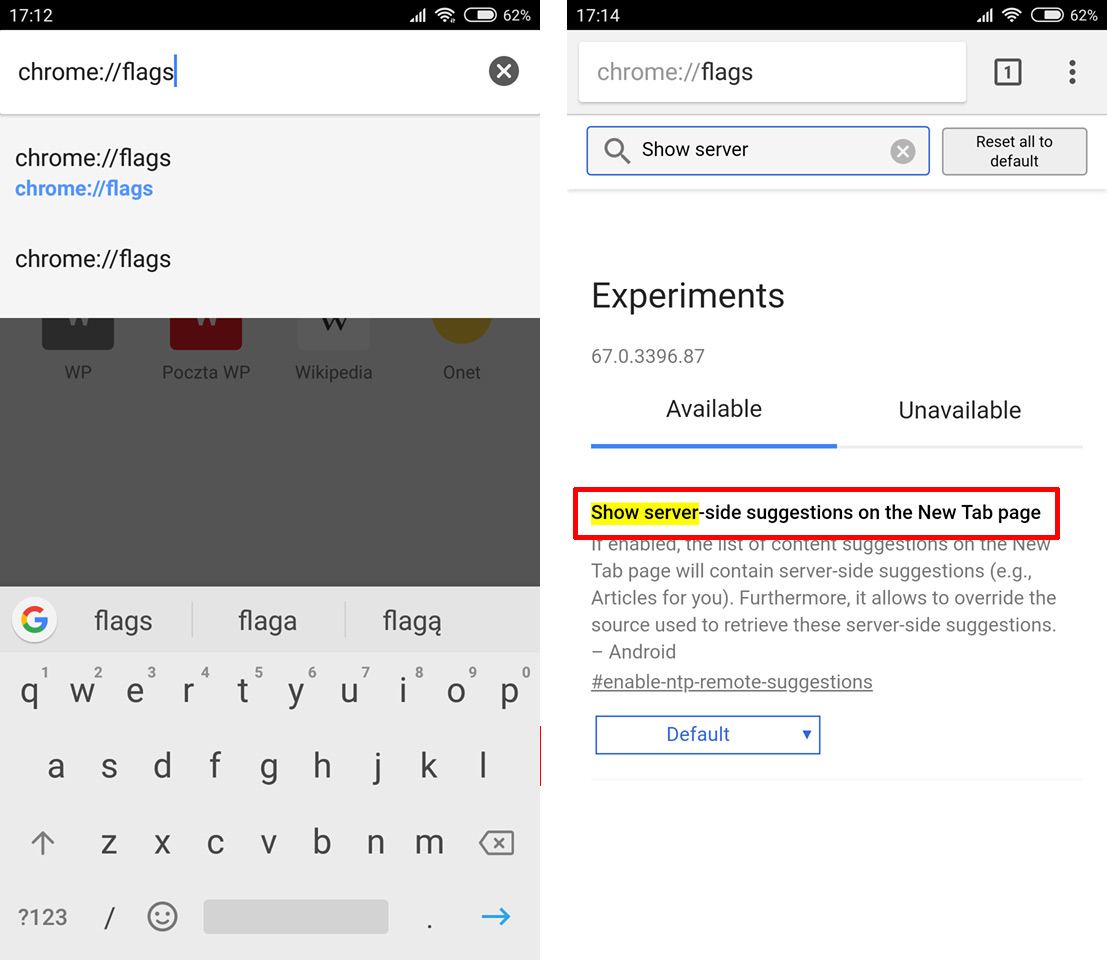
На самом верху мы находим настройки поисковой системы. Найдите следующий вариант:
Показать предложения на стороне сервера
После ввода части вышеуказанной фразы будет отображаться опция с именем «Показать предложения на стороне сервера на странице« Новая вкладка ». Именно этот параметр отвечает за отображение предлагаемых статей на экране новой страницы.
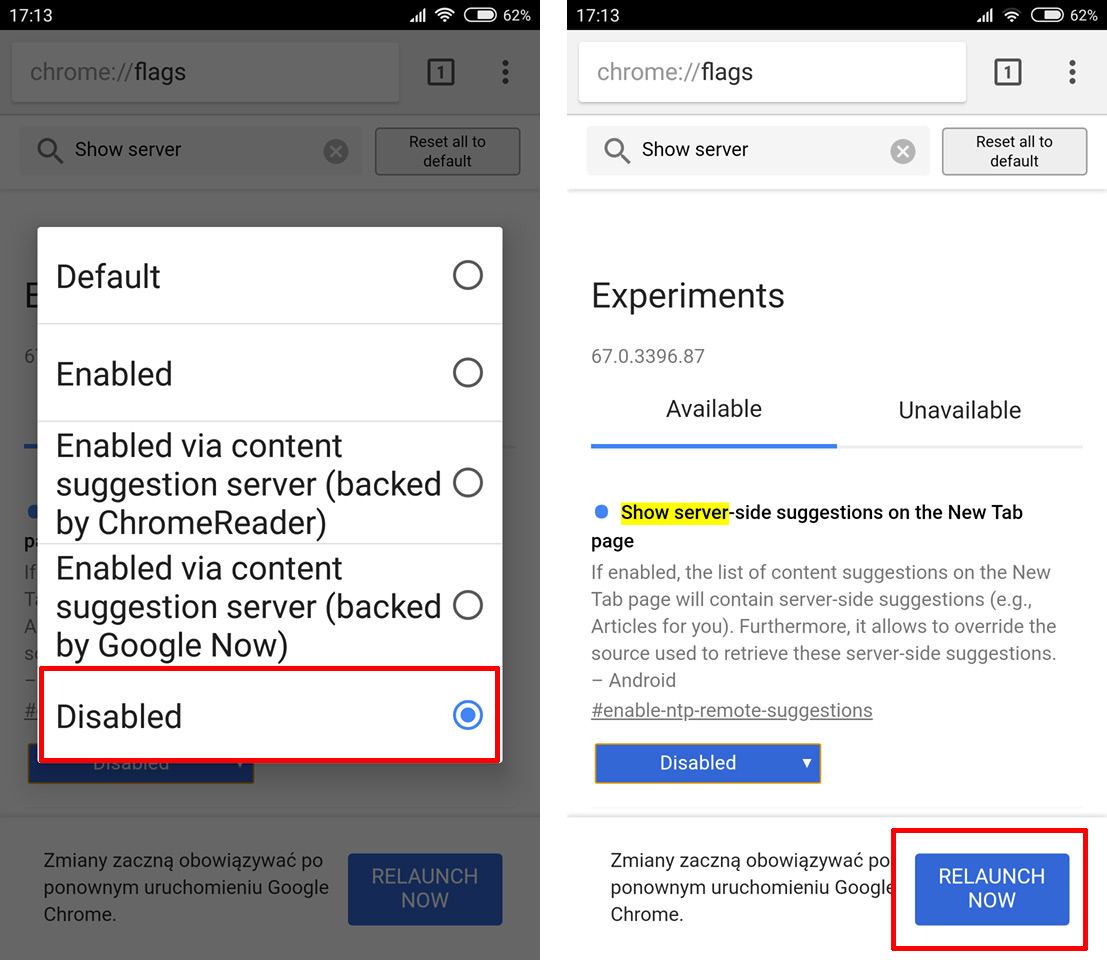
По умолчанию для этой опции задано значение «По умолчанию». Коснитесь этого синего поля, а затем измените значение «По умолчанию» на «Отключено». Сохранить изменения с помощью кнопки «Перезапустить сейчас», для перезапуска браузера.
После перезапуска браузера мы заметим, что предлагаемые статьи больше не отображаются на экране новой страницы. Весь раздел постоянно отключен, и мы найдем здесь только поисковую систему и часто посещаемые страницы.
Как отключить предлагаемые статьи в Chrome iOS
Владельцы iOS-устройств могут полностью отключить эту опцию в настройках браузера, благодаря чему этот раздел полностью исчезнет с экрана новой карты. Вам не нужно вводить экспериментальные опции «chrome: // flags».
Чтобы полностью отключить предлагаемые статьи на iOS Chrome, в приложении Chrome коснитесь значка меню, затем выберите закладку «Настройка».
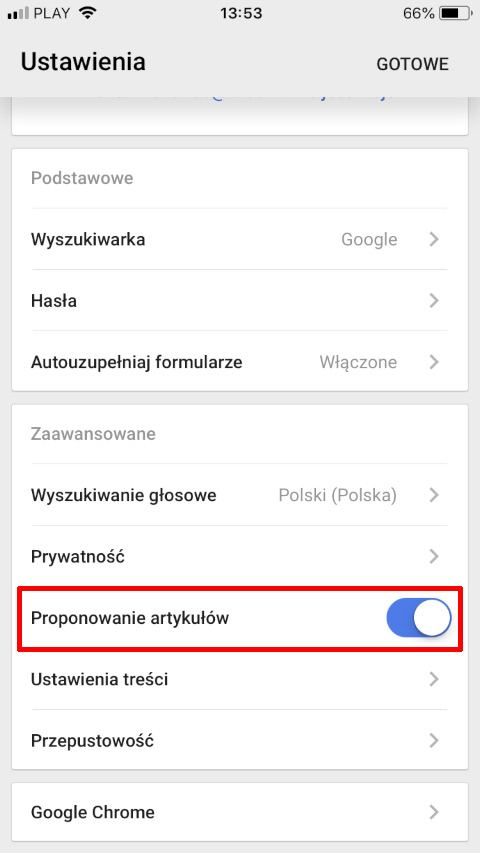
В настройках браузера Chrome мы ищем «Предлагаемые статьи» в списке, отвечаем за предлагаемые статьи и отменим выбор. После снятия этой опции предлагаемые статьи полностью исчезнут с экрана новой закладки в Chrome, и мы не сможем их полностью увидеть, пока мы не включим этот параметр в настройках браузера.






